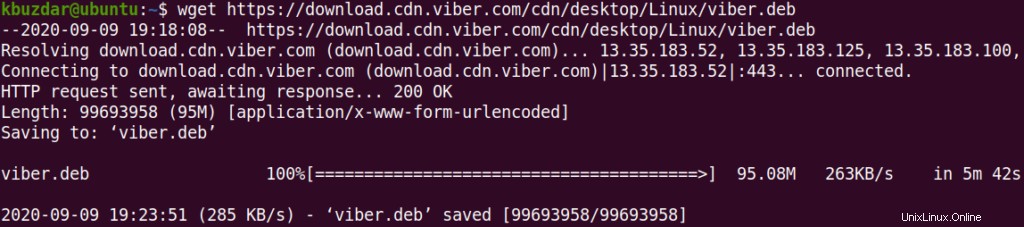Viber est une application de messagerie instantanée et d'appel vidéo qui vous permet d'envoyer des messages instantanés, des photos, des fichiers audio et vidéo, de passer des appels gratuits et de partager votre position avec d'autres utilisateurs de Viber. Il relie les gens, peu importe où ils se trouvent. Viber a d'abord été lancé pour les smartphones, puis plus tard également développé pour les utilisateurs de bureau, notamment Windows, Linux et macOS. Désormais, vous pouvez facilement utiliser Viber directement depuis votre bureau tout en effectuant d'autres tâches.
Cet article explique comment installer Viber sur le système Ubuntu. Il existe les deux manières suivantes d'installer Viber dans Ubuntu :
- Utiliser un paquet deb
- Utiliser un package snap
Nous couvrirons l'installation de Viber via les deux méthodes à l'aide de l'application Terminal en ligne de commande. Vous pouvez lancer le Terminal via le raccourci clavier Ctrl+Alt+T.
Notez également que les procédures d'installation ont été testées sur Ubuntu 20.04 LTS.
Prérequis
- Système Ubuntu 20.04
- Utilisateur avec privilèges sudo
Installer Viber via le paquet Deb
Suivez l'étape ci-dessous pour installer Viber sur votre système :
Étape 1 :Téléchargez Viber
Le fichier d'installation de Viber est disponible sur le site officiel de Viber. Pour télécharger le fichier Viber deb, accédez à la page Téléchargements du site officiel de Viber et téléchargez Viber pour Ubuntu. Vous pouvez également télécharger le fichier d'installation de Viber à partir de la ligne de commande à l'aide de la commande wget.
Exécutez la commande suivante dans Terminal pour télécharger le fichier d'installation Viber .deb.
$ wget https://download.cdn.viber.com/cdn/desktop/Linux/viber.deb
Étape 2 :Installez Viber
L'étape suivante consiste à installer Viber à l'aide de la commande apt. Exécutez la commande suivante dans Terminal afin d'installer le package viber.deb.
$ sudo apt install ./viber.deb
Lorsqu'on vous demande un mot de passe, tapez sudo password.
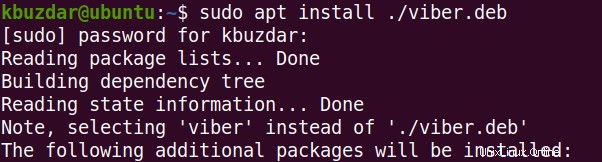
Installer Viber via le package Snap
Suivez les étapes ci-dessous pour installer Viber via le package snap. Cependant, pour installer un package snap, vous aurez besoin de snapd installé sur votre système.
Étape 1 :Installez Snapd
Exécutez la commande suivante dans Terminal afin d'installer snapd sur votre système :
$ sudo apt install snapd
Étape 2 :Installez le composant logiciel enfichable Viber
Vous pouvez maintenant installer le package Viber snap. Exécutez la commande suivante dans Terminal pour ce faire :
$ sudo snap install viber-unofficial

L'installation de Viber sera lancée et une fois terminée; vous serez informé par le message suivant.

Lancer Viber
Une fois que vous avez terminé l'installation de Viber à l'aide de l'une des méthodes décrites ci-dessus, vous pouvez le rechercher et le lancer à partir de la liste des applications installées dans l'onglet Activités.
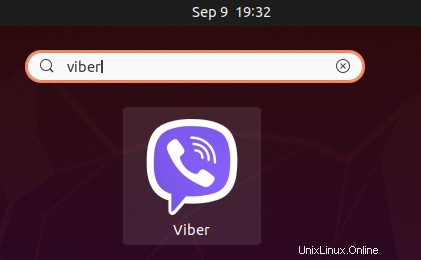
Alternativement, vous pouvez également lancer Viber à partir de la ligne de commande. Si vous avez installé Viber à l'aide du fichier deb, utilisez la commande suivante dans le Terminal pour lancer Viber :
$ /opt/viber/Viber
Si vous avez installé Viber à l'aide du package snap, utilisez la commande suivante dans le terminal pour lancer Viber :
$ viber-unofficial.viber
Lorsque vous lancerez l'application Viber pour la première fois, vous verrez la vue suivante :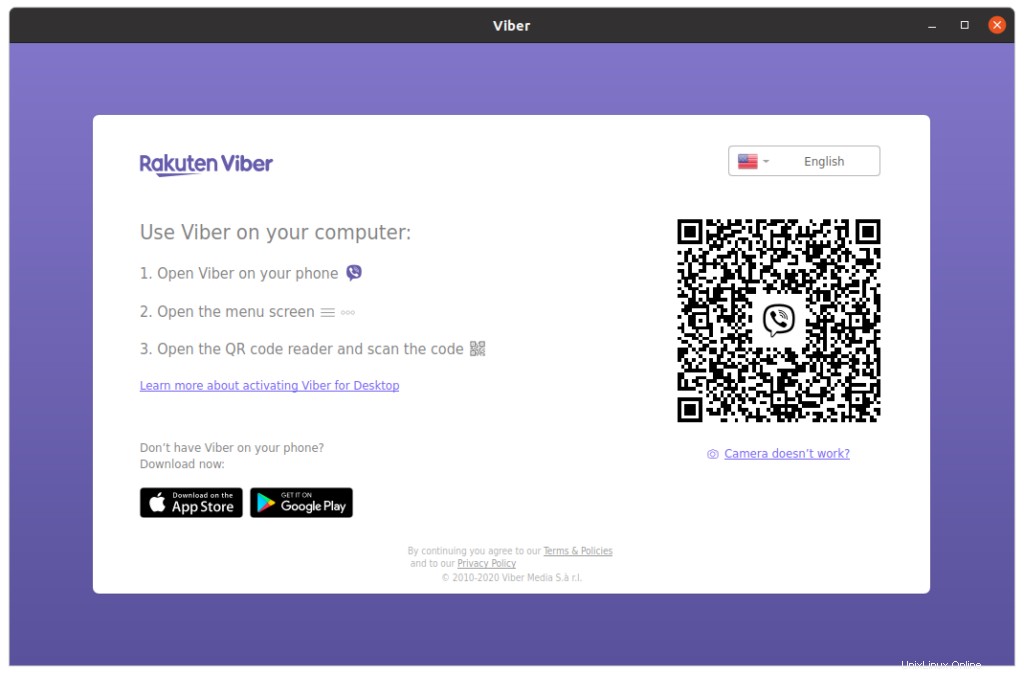
Dans la capture d'écran ci-dessus, vous pouvez voir des instructions en trois étapes sur l'utilisation de Viber sur votre système. Suivez ces étapes dans le même ordre, après quoi l'assistant de configuration apparaîtra. Grâce à l'assistant simple et explicite, vous pouvez facilement configurer et utiliser Viber sur votre système.
Supprimer Viber
Si vous n'avez plus besoin de l'application Viber, vous pouvez la supprimer à l'aide de la commande suivante dans le Terminal :
$ sudo apt remove viber
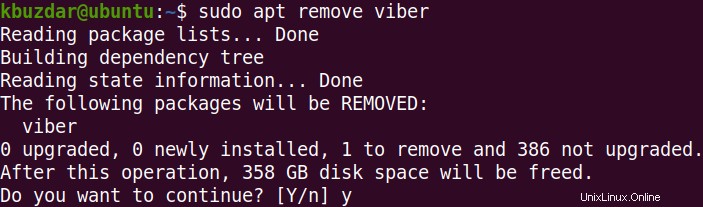
Lorsque vous êtes invité à confirmer, appuyez sur y, après quoi Viber sera supprimé de votre système.
Si vous avez installé Viber via le package snap, utilisez la commande suivante pour le supprimer :
$ sudo snap remove viber-unofficial

C'est tout ce qu'il y a à faire ! Vous pouvez désormais installer et utiliser facilement Viber sur votre bureau Ubuntu. Comme vous l'avez vu, l'installation de Viber est simple à la fois via deb et le package snap. Vous pouvez utiliser l'une de ces méthodes en fonction de vos préférences.